Spring Creators Update (eller Redstone 4) er den seneste opdatering til Windows 10, der udrulles fra april 2018. Opdateringen opdaterer Edge på forskellige måder. En af de nye muligheder, den opdaterede Edge inkluderer, er Uden udskrivning. Det gør det muligt for brugere at udskrive websidesider uden inkluderede annoncer.
EN Uden udskrivning option er noget, alle browsere skal inkludere. Nogle websider er fulde af overflødige annoncer og billeder, der spilder masser af printerblæk. Derfor er der adskillige udvidelser til Chrome og Firefox, der gør det muligt for brugere at fjerne sideindhold. Med disse udvidelser kan du redigere sider, før du udskriver dem.
Edge-brugere har ikke brug for nogen udvidelse for at fjerne annoncer fra sider efter Spring Creators Update. Du skal dog have den opdaterede Edge for at vælge den mulighed. Da Redstone 4-opdateringen kun lige er begyndt at rulle ud, vil kun få Edge-brugere finde en Uden udskrivning i browseren i øjeblikket. Imidlertid kan de brugere, der er registreret i Windows Insider-programmet, nu vælge browserens Uden udskrivning mulighed.
Sådan aktiveres rodfri udskrivning i Edge
For at vælge Uden udskrivning valgmulighed, skal du åbne en side i Edge for at udskrive. Klik på Indstillinger og mere knap for at åbne browserens menu. Klik derefter på Print for at åbne vinduet nedenfor, som inkluderer en sideeksempel.
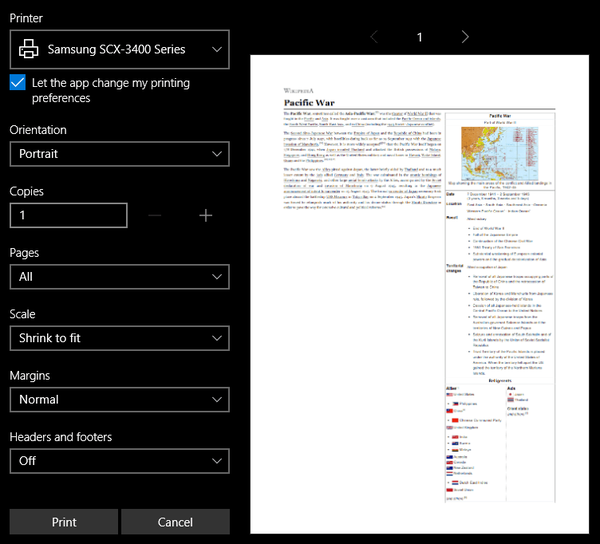
Den nyeste Edge-version inkluderer en Uden udskrivning mulighed direkte under Overskrifter og sidefod indstilling. Du kan vælge Til fra Uden udskrivning Drop down menu. Edge giver en forhåndsvisning af den strippede websideside i preview-vinduet. Derefter kan du trykke på Print at udskrive siden uden annoncer i den.
Hvis du ikke kan vente på Spring Creators Update, skal du tilføje PrintFriendly og PDF-udvidelsen til Edge. Det er en udvidelse, som du kan slette sideindhold med inden udskrivning. Tryk på Hent appen knappen på denne webside for at tilføje PrintFriendly og PDF til Edge.
- RELATERET: Sådan udskrives til PDF i Windows 10
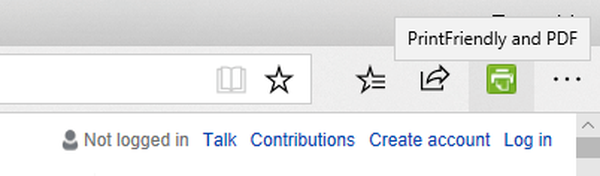
Derefter kan du trykke på a PrintFriendly og PDF på Edge-værktøjslinjen. Åbn en side, der skal redigeres i browseren, og tryk på PrintFriendly og PDF knap for at åbne redigeringsprogrammet vist i øjebliksbillede direkte nedenfor. Hold markøren over annoncer og billeder, og klik på skraldespandikonet for at slette dem. Efter redigering af siden kan du trykke på Print på redigeringsvinduet.
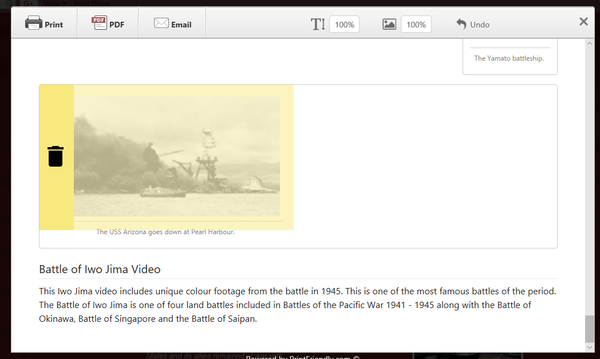
Uden udskrivning er blot en af de praktiske nye muligheder, som Microsoft har tilføjet til sin flagskibsbrowser med Redstone 4-opdateringen. Den nye Edge inkluderer også Mute-fanen og gem EPUB-bogindstillinger. For den fulde nedtrapning af, hvad der er nyt i den opdaterede Edge, skal du tjekke dette indlæg.
RELATEREDE HISTORIER, DER SKAL KONTROLLERES:
- Du kan ikke lukke Microsoft Edge? Disse 7 løsninger hjælper dig
- Her er det nye ved Edge i Redstone 4-opdateringen
- Nimbus Screen Capture kommer ud på Windows 10 som en Edge-udvidelse
- Alle Windows 10-tip, du har brug for at vide
 Friendoffriends
Friendoffriends



